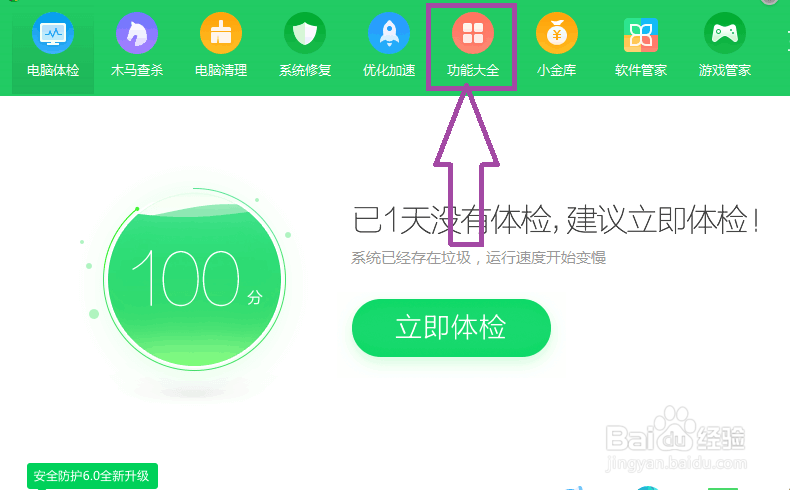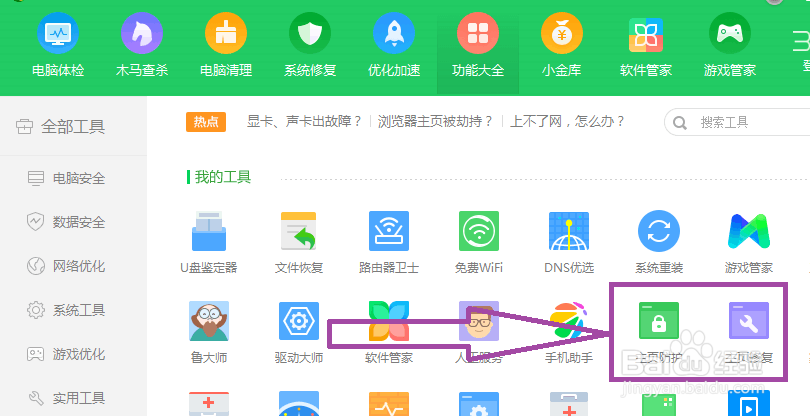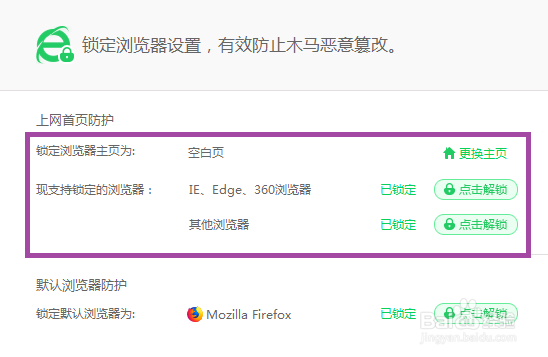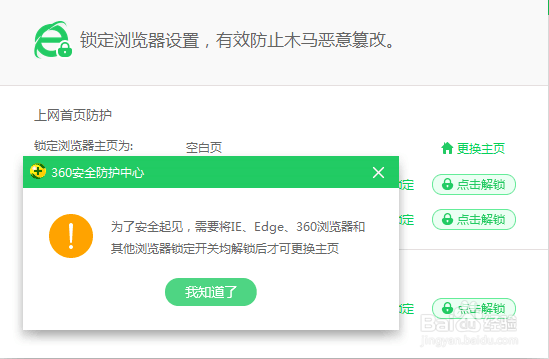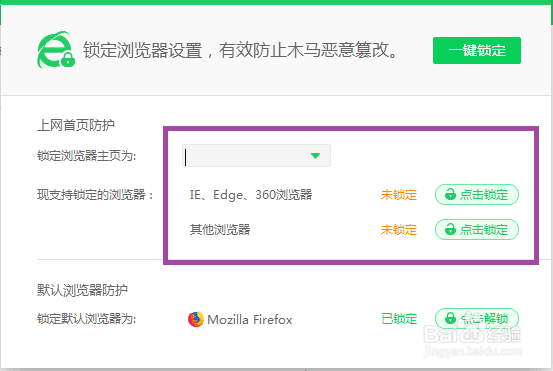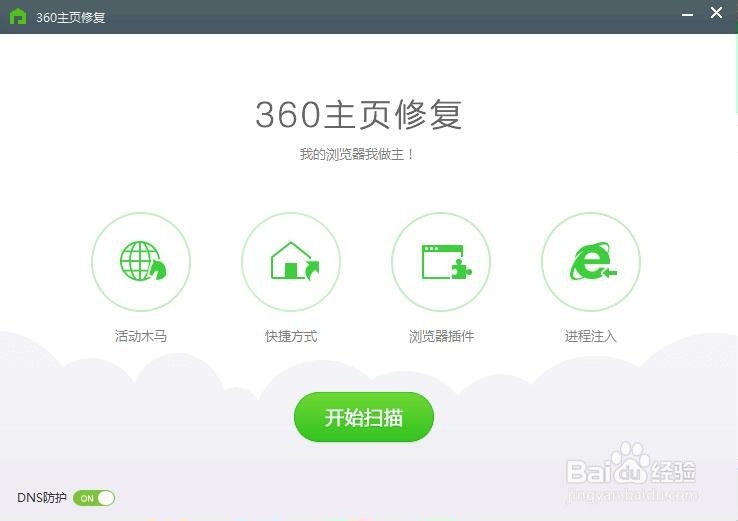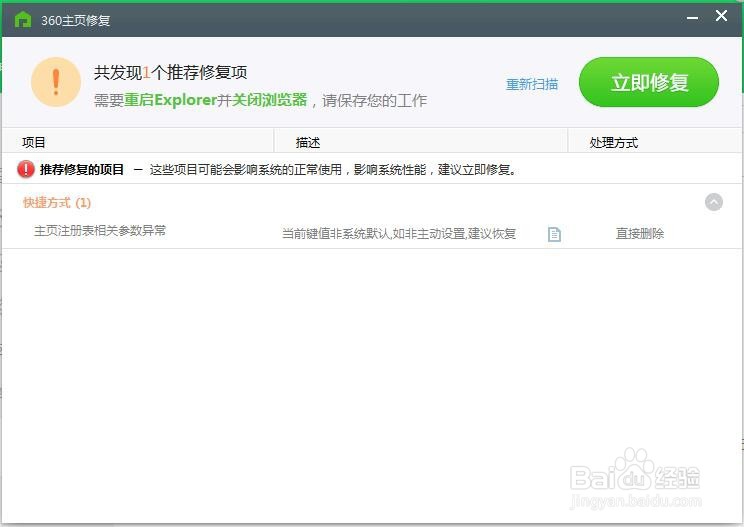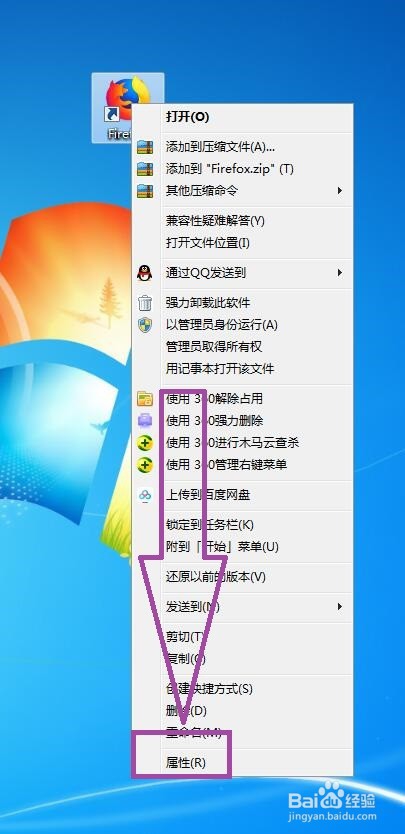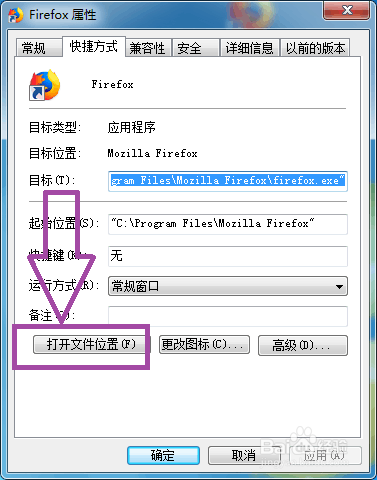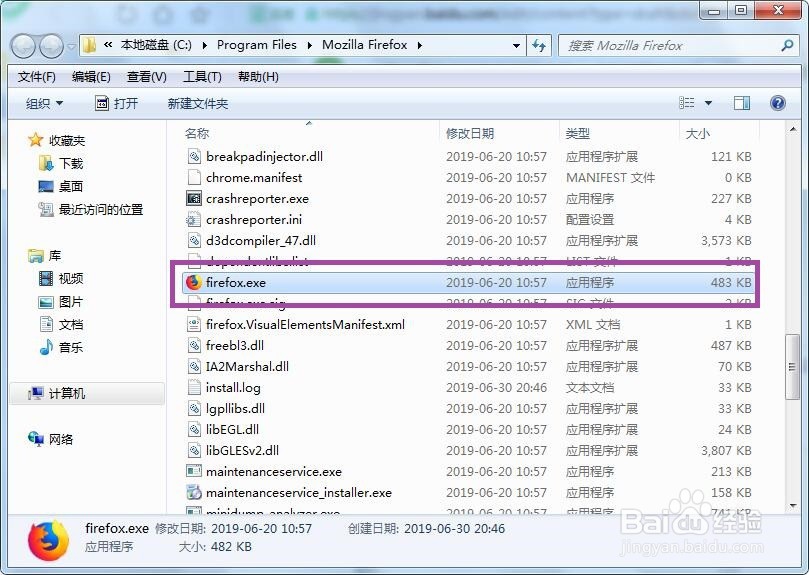火狐主页被2345篡改怎么办
1、打开计算机的安全卫士,进入到安全卫士的首页,在页面上可见“功能大全”,
2、点击进入到功能大全页面,在页面上找到“主页防护”和“主页修复”,
3、首先进入到主页防护的设置页面,在页面上锁定浏览器的首页,
4、需要将IE、EDGE、360浏览器和其他浏览器解锁,才能更换主页,
5、解锁后,即可设置一下自己想要的主页,然后聪艄料姹再点击锁定,即可将浏览器的主页设置为我们需要的主页,然后打开浏览器,看看是否为我们设置的主页。
6、如果主页防护的设置完毕后,打开浏览器后显示的主页不是我们设置的主页,那么我们需要点击进入到360主页修复页面,
7、然后点击“开始扫描”,对计算机中浏览器存在的问题进行扫描,扫描结束后一键修复,彭榧逡钚修复完成后,再次打开浏览器,即可发现浏览器的主页变更为我们锁定的主页了。
8、如果计算机中没有安装安全卫士或电脑管家的话,这时需要右击浏览器的桌面快捷方式,弹出右击的下拉子菜单,在子菜单中找到“属性”,
9、点击“属性”,弹出浏览器快捷方式的属性窗口页面,在页面上可见“打开文件位置”,
10、然后点击“打开文件位置”,找到Firefox.exe文件,
11、然后将Firefox.exe文件重命名为Firefox1.exe或者其他,然后訇咀喃谆将重命名后的文件发送到桌面的快捷方式,删除原来桌面的快捷方式,也是页面解决浏览器被劫持的问题。
声明:本网站引用、摘录或转载内容仅供网站访问者交流或参考,不代表本站立场,如存在版权或非法内容,请联系站长删除,联系邮箱:site.kefu@qq.com。
阅读量:75
阅读量:87
阅读量:42
阅读量:64
阅读量:95